
Google フォトに写真や動画をアップロードできない!対処法を解説!
Contents[OPEN]
- 1【Google フォト】写真や動画をアップロードできない!その現象とは
- 2【Google フォト】写真や動画をアップロードできない!原因は?
- 2.1Wi-Fiに繋がっていない
- 2.2写真や動画に問題がある
- 2.3ブラウザに問題がある
- 2.4すでにGoogle フォトへアップロードされている
- 2.5Google フォトアプリが起動していない
- 2.6Google フォト側に問題がある
- 3【Google フォト】写真や動画をアップロードできないときの対処法《通信環境》
- 4【Google フォト】写真や動画をアップロードできないときの対処法《写真や動画》
- 5【Google フォト】写真や動画をアップロードできないときの対処法《ブラウザ》
- 6【Google フォト】写真や動画をアップロードできないときの対処法《アプリ》
- 7Google フォトでアップロードできないときはネット環境と写真や動画のサイズを確認しよう!
【Google フォト】写真や動画をアップロードできないときの対処法《アプリ》
次に取り上げるのは、「Google フォト」アプリに問題があるために写真や動画のアップロードができない場合の対処法です。
4つの対処法を紹介します。
アプリを再起動する
「Google フォト」アプリに一時的な不具合やエラーが起きているためにアップロードできない場合は、アプリを再起動することによって問題が改善される場合があるので試してみてください。
iPhoneの場合、ホームボタンがあるモデルはホームボタンを二度連打、ホームボタンがないモデルはサイドボタンを二度連打するとバックグラウンドで動いているアプリがすべて表示されるので、「Google フォト」を見つけて指で上に向かってスワイプしましょう。
そうするとアプリが終了するので、ホーム画面の「Google フォト」アプリをタップすれば再起動できます。
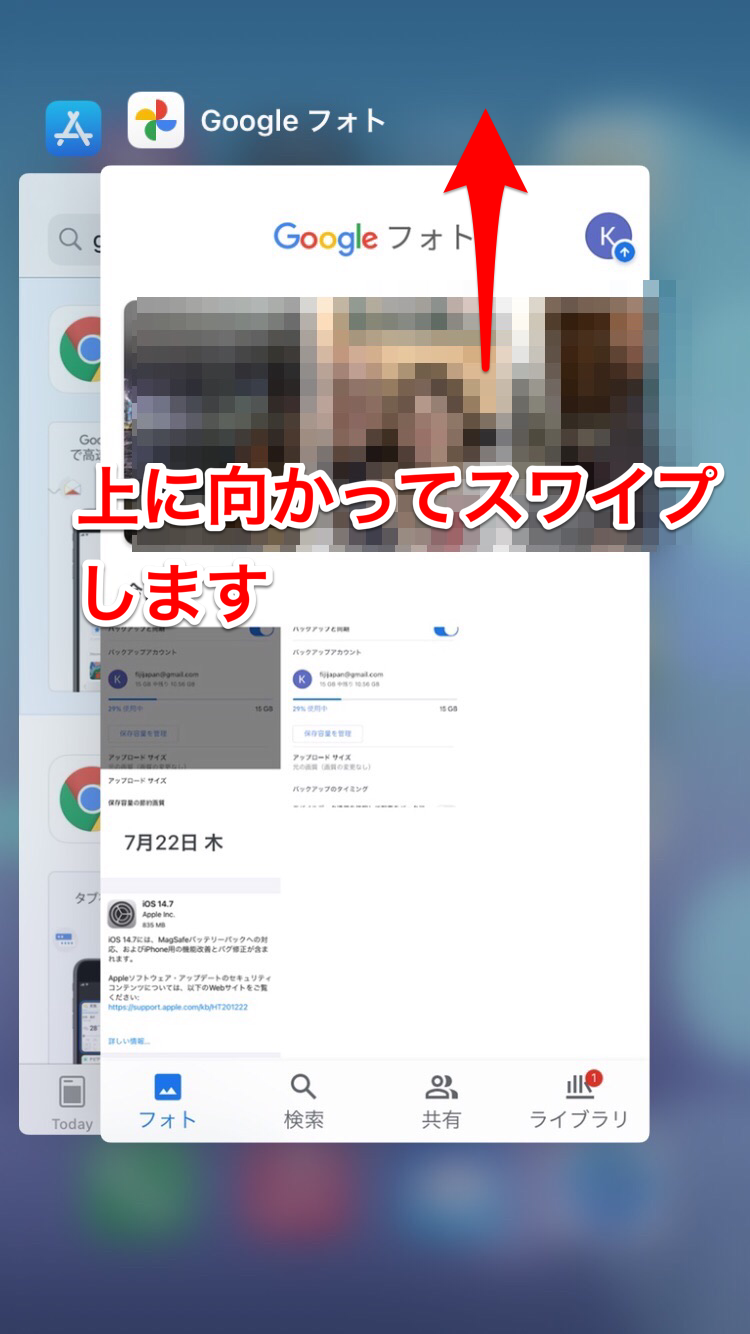
アプリを最新版にアップデートする
使用している「Google フォト」が最新の状態にアップデートされていないと、写真や動画のアップロードができない場合があるので、アップデートの確認を行ってみましょう。
アップデート方法を説明します。
ホーム画面にある「App Store」アプリを開きます。
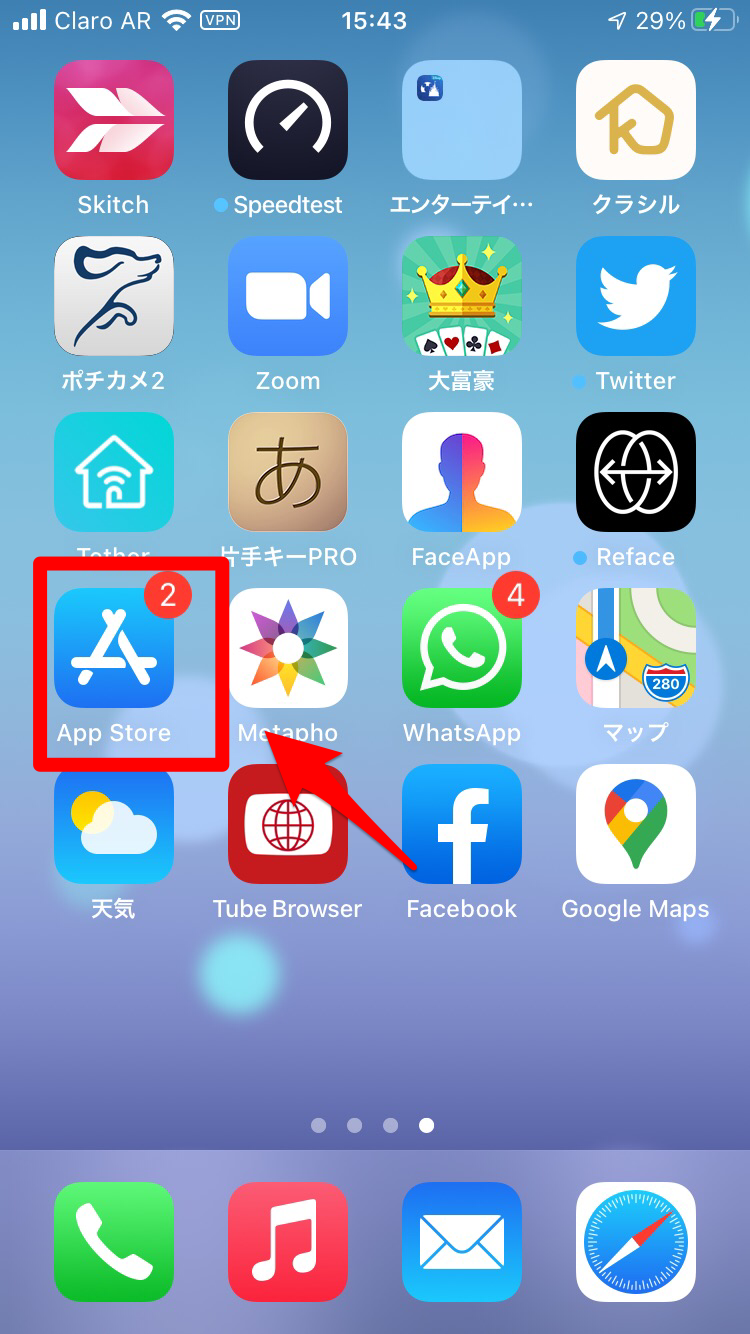
トップ画面が立ち上がったら、画面右上にある「アカウント」アイコンをタップしましょう。
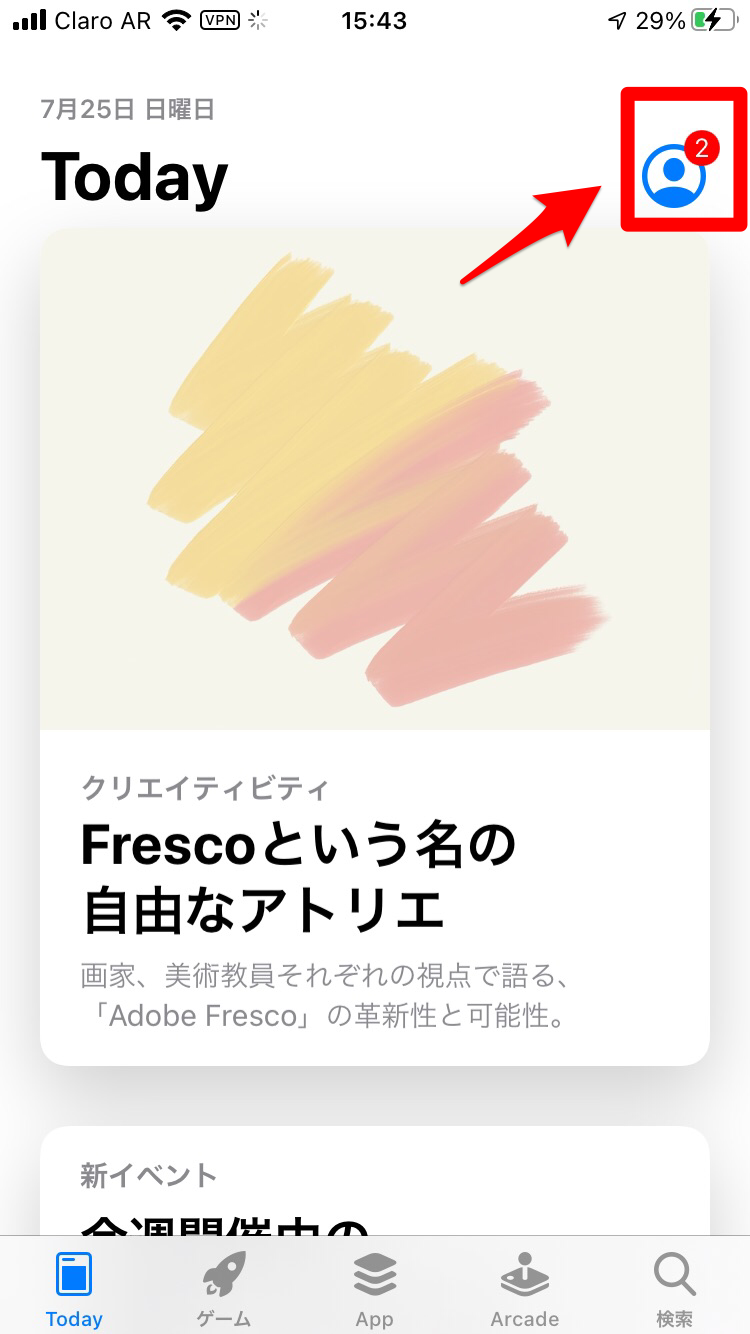
「利用可能なアップデート」の項目があり、その中にアップデートのあるアプリが表示されるので、「Google フォト」がある場合は「アップデート」をタップして実行しましょう。
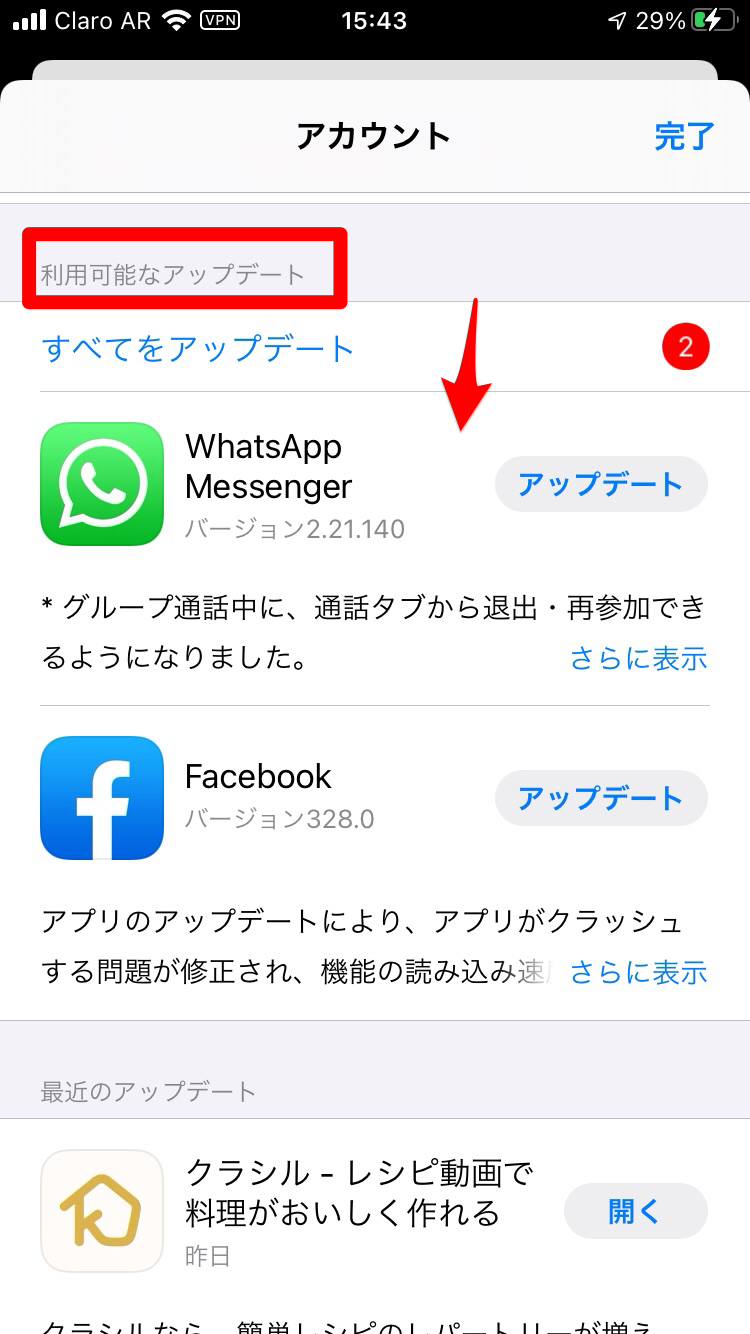
Google フォトの自動アップロードをオンにする
「Google フォト」は手動でも写真や動画をアップロードできますが、自動でアップロードすることも可能なので設定を確認してみましょう。この記事ですでに紹介した「バックアップと同期」が「ON」に設定されているかどうかを確認しましょう。
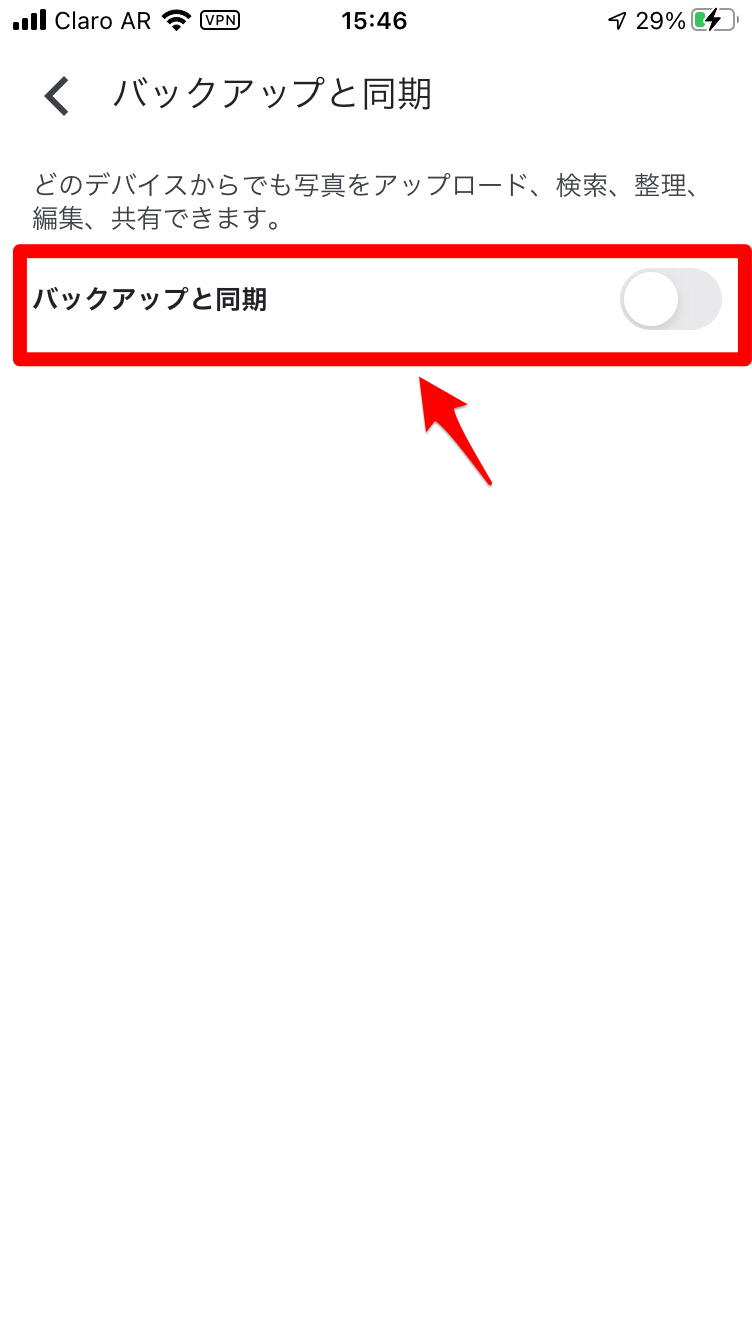
時間を置く
この記事で紹介したように、写真をアップロードできない場合、問題はGoogle側にある場合もあります。
サーバーに障害が起きているのが原因でアップロードができない可能性もあるので、しばらく待って再度アップロードを試してみましょう。
Google フォトでアップロードできないときはネット環境と写真や動画のサイズを確認しよう!
大切な写真や動画を安全に保存したいときは、クラウドストレージである「Google フォト」を活用するのがおすすめです。
写真や画像が上手にアップロードできないときは、インターネットの通信環境とアップロードする画像や動画のサイズを必ずチェックしましょう。
15GBという「Google フォト」の上限を最大限に活用して、データのバックアップをおこなってくださいね。
Google フォト
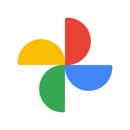
開発:Google LLC
掲載時の価格:無料
Ver:iOS 5.71.2 / Android Varies with device